|
タイトル
ファイル名
(
最終更新日 ) |
内 容 ( 概 略 ) |
ファイル
サイズ |
Get |
|
消費税申告書R5
(令和5/10/1以後
終了課税期間用)
syouhizeiR5.exe
(2024/08/10
更新)
|
消費税申告書(一般用及び簡易課税用)、各「付表」及び「還付申告に関する明細書」の作成ができます。
一般用の申告書では付表1-3・付表2-3・付表6を、簡易課税用では付表4-3・付表5-3・付表6が作成できます。
申告書第一表及び第二表は税務署配賦のOCR用紙に印刷します。
なお、旧利率8%(国税分6.3%)が適用される取引には対応していません。
|
約
670KB
|

|
|
手形管理帳se
Tegata.exe
(2019/04/23 )
|
受取手形の入手・処理、支払手形の発行・処理をそれぞれの台帳に記録して ●
残高表(日別の残高一覧表) ●
残高内訳(作成日現在の未処理手形の内訳を、税務署提出用形式で) を作成します。
|
約
290KB
|

|
|
勘定科目&概況書se
令和6年3月以後用
knjyoukamokuR6.exe
(2024/02/13
)
|
いわゆる経理ソフトとリンクしたアプリケーションではありませんから、合計欄以外は全ての項目の入力が必要です。データを残しておけば、次年度以降に若干時間の節約ができるかもしれません。そのような目的にご利用ください。最新バージョンは、令和6年3月1日以後終了事業年度用です。
「勘定科目&概況書se
(前バージョン)」がインストール済みの場合、上書きすると「勘定科目&概況書se令和6年3月以後用」に切り替わります。作成済みのデータはそのまま使用できますが、入力済みのデータについては、記載(入力)項目の増加に伴い入力制限文字数を変更した項目がありますので、必ず各記載(入力)項目の内容を確認してください。
|
約
607KB
|

|
|
概況書の印刷には、2/3角フォントが必要です。このフォントは、株式会社武蔵システム(さん)提供のフリーフォントです。
●
ZIP形式で圧縮されています。解凍後に
TTEdit2by3Gothic.ttf と TTEdit2by3Mincho.ttf
をインストールしてください。
●
インストール方法については、このぺージの次項
「フォントのインストール」 をお読みください。
|
2/3角フォントの
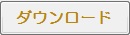
約10.9MB
|
|
年調&法定調書R2
(令和7年用)
NencyoucyousyoR7.
(
2025/10/14 )
|
年末調整
|
給与等の支払額、徴収税額、社会保険料控除額、(扶)申告書・(配)申告書等の内容を画面に入力すると年税額の計算ができます。処理件数は1事業所100件(人)です。
源泉徴収票は普通紙に印刷します。乙欄該当者、年末調整未済者の源泉徴収票も作成できます。
|
約
360KB
|

|
|
法定調書
|
使用頻度の高い7種類の調書を作成します(普通紙に印刷)。
|
|
●
|
個人(法人)番号の取り扱いについて
◆
注意事項はインストール後に「ご使用の前にお読みください」を参照してください。
◆
個人番号対応の手順 1.メニューの
「ファイル ⇒ 個人番号管理者PW 」
を開いてパスワードを登録 ( 次回以降は入力)
します 2.メニューの
「事業所の登録・選択」 画面
に事業者の個人番号又は法人番号を登録します 3.メニューの
「 年末調整 ⇒ 従業員名簿」 画面の
「個人番号等の登録」
画面に、個人番号を登録します |
|
●
|
令和7年改正(基礎控除額、給与所得控除額、特定親族特別控除等)対応版です。
令和2年以降基本部分の変更はありませんので、タイトルは
年調&法定調書R2
のままですが、ソフトウエアーを起動させると、画面左上に「令和7年用」と表示されます。
|
|
●
|
前年度版がインストールされているフォルダと同じフォルダにインストールすると、上書きされて「令和7年用」に更新されます。
従業員名簿の氏名(及び扶養親族の氏名)の入力可能文字数を40文字までに増やしています。外国人等で特に長い氏名(25文字程度)の場合は、半角カタカナで登録してください。
|
|
|
|